Elimină virusul Locky (Ghid de înlăturare) - aug. 2017 actualizat
Ghid de înlăturare a viruşilor Locky
Ce este Virusul Locky?
Prezentarea generală a virusului Locky:
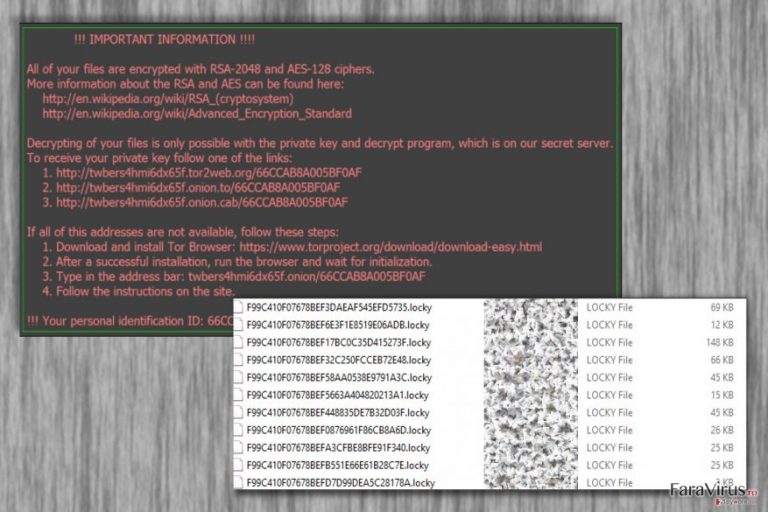
În acest moment, există sute de oameni care încearcă să elimine virusul Locky din calculatoarele lor şi să recupereze „locky datei”. Dacă încă nu aţi auzit de această ameninţare, ar trebuie să ştiţi că este ultima versiune de virus de tip ransomware capabil să vă ruineze fişierele.
Dacă faceţi parte dintre cei care apreciază fişierele colectate de-a lungul anilor, atenţie la faptul că această ameninţare vă poate pune în pericol amintirile. Locky este un malware periculos, despre care se spune că ar fi atacat peste jumătate de milion de utilizatori.
Din nefericire, continuă să se răspândească şi conform experţilor din securitatea cibernetică, poate fi numit unul dintre cei mai semnificativi viruşi din ziua de azi.
Acest virus acţionează similar cu CTB Locker, Cryptowall, Teslacrypt şi Cryptolocker, deci, imediat după ce intră în calculatoare, va începe să cripteze fişierele cu ajutorul criptării AES – 128. Imediat după ce acest proces de criptare de tip militar se sfârşeşte, victima pierde abilitatea de a recupera fişierele.
Singurul mod prin care fişierele se pot recupera este cu ajutorul unui cod de decriptare, păstrat de către dezvoltatorii virusului Locky. Utilizatorilor, a căror fişiere au fost blocate, li se cere să plătească o anumită sumă de bani pentru a obţine această cheie. În acest moment, li se cere între 0.5 – 1 bitcoin (sau 400 de dolari) pentru a primi cheia de decriptare, care este esenţială pentru recuperarea fişierelor criptate.
Mai mult, experţii din securitate le cer victimelor să NU plătească pentru această cheie deoarece nu există vreo garanţie precum că această „cheie” va funcţiona pentru ei. Mai mult, ransomware-ul Locky este un virus extrem de periculos care trebuie eliminat IMEDIAT.
Acesta este singurul mod prin care se poate preveni criptarea celorlalte date rămase în calculator. Pentru a elimina virusul Locky şi fişierele lui maliţioase, ar trebui să vă scanaţi calculatorul cu FortectIntego sau un alt anti-spyware similar.
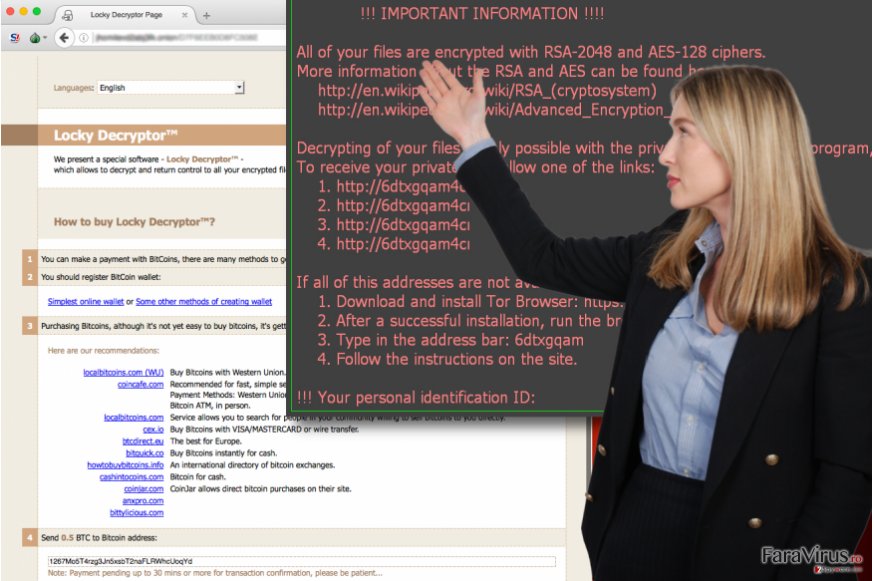
Cum funcţionează acest ransomware?
Imediat după ce Locky infectează sistemul, va rula următoarele comenzi:
- Virusul va începe procesul de criptare. Va dura câteva ore sau chiar zile pentru a cripta fişierele necesare. Ca şi regulă, virusul va rămâne neobservat, însă puteţi observa încetiniri ale sistemului plus alte probleme similare în calculator.
- Acum, acest ransomware va arăta o notă pe calculatorul victimei. Mesajul de avertizare This _Locky_recover_instructions.txt este aproape identic cu cele anterioare utilizate pentru a înştiinţa oamenii de câte bitcoins ar trebui să transfere dezvoltatorilor virusului Locky pentru a primi cheia specială de decriptare necesară pentru decriptarea fişierelor lor.
Cum pot fi infectat cu virusul Locky?
Ransomware-ul Locky (un alt nume al acestei ameninţări) este răspândit prin intermediul e-mailurilor de tip spam ca şi ataşament de tip Word. Acest email ce poartă aceste fişiere are tendinţa de a fi convingător şi caută să înşele oamenii în a descărca ataşamentul.
Atunci când fişierul Word este descărcat şi deschis cu setările macro activate, virusul îşi va începe imediat activitatea maliţioasă. Totuşi, este incapabil să facă acest lucru în cazul în care setările macro sunt dezactivate, deci îi va cere victimei să le activeze.
Vă rugăm, NU faceţi acest lucru deoarece macro-urile vor decoda informaţia de pe fişier activând virusul în acest mod. Din acest motiv, Locky este numit şi virusul Macro.
După ce este activat, virusul va începe să scaneze calculatorul pentru fişiere, inclusiv imagini, video, documente, arhive şi alte fişiere, după care le va cripta cu algoritmul AES. În plus, acest virus nu afectează doar fişierele Office ci de asemenea, se poate conecta la drive-urile externe de stocare ce sunt conectate la calculator sau reţea şi va bloca şi acele fişiere.
Mai mult, site-urile de fişiere online de tip cloud şi site-urile de răspândire prin reţea sunt supuse riscului de a fi atacate. Au existat rapoarte şi despre criptarea portofelelor Bitcoin de către Locky.
Acesta este un virus extrem de periculos, deci ar trebui să vă gândiţi la eliminarea cât mai rapidă a lui Locky, imediat după ce se arată în calculatorul dumneavoastră. De asemenea, NU deschideţi emailuri necunoscute şi nu descărcaţi fişierele dubioase ce sunt ataşate acestora.
Eliminarea virusului Locky:
După cum puteţi vedea, ransomware-ul Locky este un malware foarte bine structurat, care vă poate conduce cu uşurinţă la pierderea fişierelor. Se ştie că a fost deja tradus într-un număr diferit de limbi şi răspândit prin Outlook şi Microsoft 365. Unii experţi din securitate îl numesc „piesa de artă a criminalităţii”.
Consecinţele pentru utilizatorul afectat pot fi devastatoare. Un software anti-virus de obicei nu poate preveni acest virus, deci ar trebui să luaţi în considerare instalarea unui anti-spyware de încredere. Prin urmare, trebuie să fiţi extrem de atent atunci când descărcaţi un ataşament primit de la o sursă dubioasă.
Procedura de eliminare Locky poate fi extrem de lungă şi dificilă, însă cel mai important, nu vă poate recupera fişierele. Dacă sunteţi infectat, ar trebui să urmaţi un ghid oferit mai jos.
Întrebări frecvente despre virusul Locky:
Întrebare: Îmi pot decripta fişierele după infiltrarea virusului Locky?
Răspuns: Din nefericire, încă nu a fost dezvoltat un decriptor Locky. Dacă nu vă amintiţi că aţi făcut copii ale fişierelor dumneavoastră, care este singurul proces capabil de a ajuta oamenii să prevină pierderea fişierelor dumneavoastră, puteţi încerca aceste programe: Photorec, Kaspersky virus-fighting utilities sau R-Studio.
Totuşi, nu există vreo garanţie precum că aceste fişiere vă vor ajuta să vă recuperaţi fişierele. De asemenea, nu ar trebui să uitaţi despre securitatea calculatorului dumneavoastră. Trebuie să eliminaţi virusului Locky din sistem IMEDIAT. Pentru acest lucru noi recomandăm să instalaţi FortectIntego.
Întrebare: Tocmai am primit un e-mail cu titlul „vă rugăm, uitaţi-vă la factura ataşată”. De asemenea, are documentul „ATTN: Factura J-98223146” ataşat. Din nefericire, deja am descărcat-o şi acum fişierele mele sunt blocate. De ce?
Răspuns: Din nefericire, aţi fost infecta cu ransomware-ul .Locky. Acesta este un virus extrem de periculos, care cere o anumită sumă de bani pentru a oferi oamenilor oportunitatea de a-şi decripta fişierele. Pentru a vă fixa calculatorul şi pentru a elimina fişierele maliţioase, vă rugăm să verificaţi ghidul detaliat oferit mai jos.
Manual de înlăturare a virusului Locky
Înlăturaţi Locky utilizând Safe Mode with Networking
-
Pasul 1: Reporniţi calculatorul pentru a Safe Mode with Networking
Windows 7 / Vista / XP- Apăsaţi Start → Shutdown → Restart → OK.
- Atunci când calculatorul dumneavoastră devine activ, începeţi apăsând de mai multe ori pe F8 până când observaţi fereastra Advanced Boot Options
-
Select Safe Mode with Networking from the list

Windows 10 / Windows 8- Apăsaţi butonul Power de pe ecranul de autentificare Windows. Acum ţineţi apăsat pe Shift, care se află pe tastatura dumneavoastră, şi apăsaţi pe Restart..
- Acum selectaţi Troubleshoot → Advanced options → Startup Settings şi în final apăsaţi pe Restart.
-
Imediat după ce calculatorul dumneavoastră devine activ, selectaţi Enable Safe Mode with Networking din fereastra Startup Settings.

-
Pasul 2: Înlătură Locky
Autentificaţi-vă în contul infectat şi porniţi browserul. Descărcaţi FortectIntego sau un alt program anti-spyware sigur. Actualizaţi-l după care efectuaţi o scanare completă a sistemului şi înlăturaţi fişierele maliţioase care aparţin ransomware-ului şi finalizaţi înlăturarea lui Locky.
În cazul în care ransomware-ul blockează Safe Mode with Networking, încercaţi următoarea metodă.
Înlăturaţi Locky utilizând System Restore
-
Pasul 1: Reporniţi calculatorul pentru a Safe Mode with Command Prompt
Windows 7 / Vista / XP- Apăsaţi Start → Shutdown → Restart → OK.
- Atunci când calculatorul dumneavoastră devine activ, începeţi apăsând de mai multe ori pe F8 până când observaţi fereastra Advanced Boot Options
-
Select Command Prompt from the list

Windows 10 / Windows 8- Apăsaţi butonul Power de pe ecranul de autentificare Windows. Acum ţineţi apăsat pe Shift, care se află pe tastatura dumneavoastră, şi apăsaţi pe Restart..
- Acum selectaţi Troubleshoot → Advanced options → Startup Settings şi în final apăsaţi pe Restart.
-
Imediat după ce calculatorul dumneavoastră devine activ, selectaţi Enable Safe Mode with Command Prompt din fereastra Startup Settings.

-
Pasul 2: Resetaţi fişierele şi setările sistemului
-
Imediat ce apare fereastra Command Prompt, introduceţi cd restore şi apăsaţi pe Enter.

-
Acum tastaţi rstrui.exe şi apăsaţi din nou pe Enter..

-
Când apare o fereastră nouă, apăsaţi pe Next şi selectaţi punctul de restaurare care este înaintea infiltrării lui Locky. După ce veţi face acest lucru, apăsaţi Next.


-
Acum apăsaţi pe Yes pentru a începe restaurarea sistemului.

-
Imediat ce apare fereastra Command Prompt, introduceţi cd restore şi apăsaţi pe Enter.
În final, ar trebui să luaţi în considerare tot timpul protecţia împotriva cripto-ransomware-urilor. Pentru a vă proteja calculatorul de Locky precum şi de alte ransomware-uri, utilizaţi un anti-spyware bun, precum FortectIntego, SpyHunter 5Combo Cleaner sau Malwarebytes.









